
기본 점검 사항 확인
마이크로소프트 스토어 다운로드 오류를 해결하기 위한 첫 단계는 기본 점검 사항을 확인하는 것입니다. 이 섹션에서는 인터넷 연결 상태, 장치 날짜 및 시간, 그리고 마이크로소프트 계정 상태를 점검하는 방법에 대해 설명하겠습니다. 이 과정은 오류를 예방하고 보다 원활한 다운로드 경험을 제공하는 데 중요한 역할을 합니다.
인터넷 연결 상태 점검
가장 먼저 확인해야 할 것은 인터넷 연결 상태입니다. 종종 인터넷이 불안정하여 마이크로소프트 스토어에서 다운로드 오류가 발생할 수 있습니다. 이럴 경우에는 다음의 단계를 따르세요:
- Wi-Fi 또는 모바일 데이터가 정상적으로 연결되어 있는지 확인합니다.
- 필요할 경우, 라우터를 재부팅하여 연결을 새로 고쳐봅니다.
- 다른 웹사이트에 접속이 가능한지 확인하여 인터넷의 전반적인 상태를 점검합니다.
“인터넷 연결은 모든 온라인 활동의 기본입니다. 신뢰할 수 있는 연결이 없다면, 원하는 앱이나 게임을 다운로드 하는 것이 어려워질 것입니다.”
장치 날짜 및 시간 확인
두 번째로 확인해야 할 것은 장치의 날짜와 시간 설정입니다. 잘못된 시간 및 날짜 설정은 스토어와의 필요한 통신을 방해할 수 있습니다. 아래의 과정을 따라 정확하게 설정해 보세요:
- 설정 메뉴로 이동한 후, 날짜 및 시간 옵션을 선택합니다.
- 자동으로 날짜와 시간이 맞춰지는 옵션을 활성화합니다.
- 수동으로 날짜나 시간을 조정해야 할 경우, 정확히 입력합니다.
이러한 설정이 올바르지 않다면, 스토어와의 연결이 원활하지 않을 수 있습니다
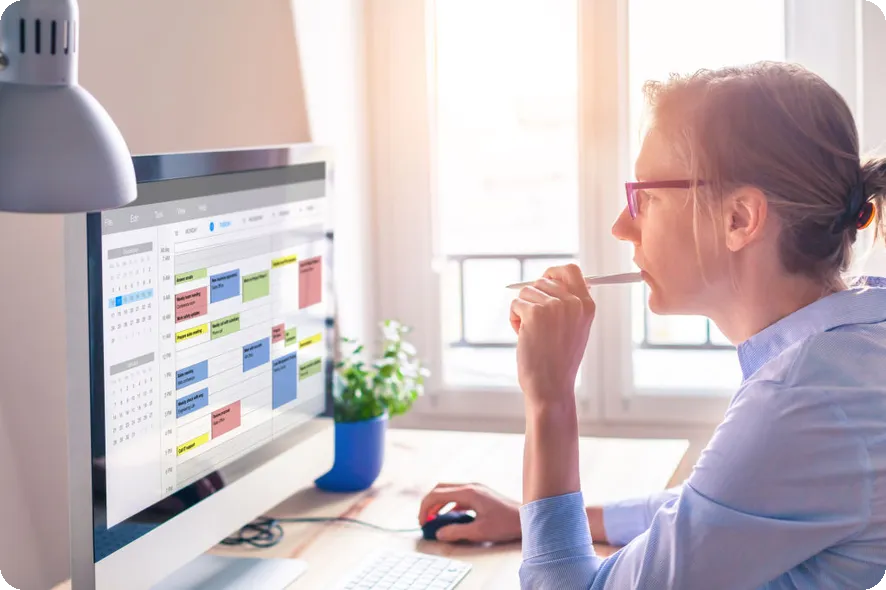
.
마이크로소프트 계정 상태 점검
마지막으로 확인해야 할 것은 마이크로소프트 계정의 상태입니다. 계정이 잠겨 있거나 인증되지 않은 경우, 다운로드가 제한될 수 있습니다. 다음 단계들을 통해 계정 상태를 체크해보세요:
- 마이크로소프트 계정에 정상적으로 로그인 되어 있는지 확인합니다.
- 계정에 관련된 알림이나 문제점이 있는지 확인합니다.
- 필요시 비밀번호를 변경하거나 계정을 복구하는 절차를 밟습니다.
이 세 가지 기본 점검 사항을 모두 완료한 후에도 오류가 계속 발생한다면, 다음 단계로 넘어가 좀 더 구체적인 접근법을 시도해 보세요. 문제 해결의 첫걸음은 항상 기본 점검부터 시작해야 한다는 점을 기억하세요.
👉기본 점검 사항 확인하기스토어 캐시 재설정하기
마이크로소프트 스토어에서 발생하는 다운로드 오류를 해결하는 방법 중 하나는 스토어 캐시 재설정입니다. 스토어 캐시가 클 경우, 앱 다운로드에 문제가 생길 수 있기 때문입니다. 여기서는 캐시 재설정 과정과 그 효과에 대해 자세히 알아보겠습니다.
캐시 재설정 방법 안내
스토어 캐시를 재설정하는 방법은 간단합니다. 다음 단계를 따라 주세요:
- 키보드에서 키를 동시에 눌러 실행창을 엽니다.
- 실행창에 ‘wsreset.exe’를 입력한 후, 엔터 키를 누릅니다.
- 실행이 완료되면 스토어가 자동으로 열리며, 오류가 해결되었는지 확인할 수 있습니다.
“캐시 재설정은 많은 사용자들에게 효과적이었다는 후기가 많습니다.”
캐시 재설정 후에도 문제가 해결되지 않았다면, 다른 원인을 찾아보아야 합니다. 만약 시스템 파일 손상이나 복잡한 설정 오류가 있을 경우, 추가적인 점검이 필요합니다.

재설정 후 확인 사항
캐시를 재설정한 이후에는 다음과 같은 사항을 확인하는 것이 좋습니다:
- 다운로드 오류 발생 여부: 스토어에서 앱이나 게임을 다운로드하려고 시도하여 오류 메시지가 뜨는지 확인합니다.
- 인터넷 연결 상태: 캐시 재설정 후에도 인터넷 연결이 원활한지 점검합니다.
- 마이크로소프트 계정 상태: 계정에 문제가 없는지 확인하고, 로그인이 유효한지 점검합니다.
재설정 후에는 스토어 성능이 개선될 수 있으며, 이러한 확인 과정을 통해 추가적인 문제를 예방할 수 있습니다.
캐시 재설정 효과
스토어의 캐시를 재설정함으로써 얻는 효과는 다음과 같습니다:
스토어 캐시 재설정은 간단하면서도 효과적인 오류 해결 방법입니다. 여러 문제로 인해 스트레스를 받고 있는 사용자들에게 큰 도움이 될 수 있으며, 이를 통해 다시 사용자 경험을 정상화할 수 있습니다. 캐시 재설정만으로도 여러 문제가 해결될 수 있으니, 이 방법을 통해 스마트한 해결책을 찾아보세요.
👉스토어 캐시 재설정하기윈도우 업데이트 확인
윈도우 업데이트는 시스템의 안정성과 보안을 유지하는 데 필수적인 요소입니다. 이 섹션에서는 업데이트 확인 방법, 업데이트 후 재부팅 절차, 그리고 정기적인 업데이트의 중요성에 대해 알아보겠습니다.
업데이트 확인 방법
윈도우 업데이트를 확인하려면 설정 앱을 열고 ‘업데이트 및 보안’ 메뉴로 이동합니다. 여기서 업데이트 상태를 확인하고 필요할 경우 다운로드 및 설치를 진행할 수 있습니다. 다음 단계는 매우 간단합니다:
- 설정 앱을 엽니다.
- 업데이트 및 보안 클릭.
- 업데이트 확인 버튼을 클릭해 현재 상태를 점검합니다.
“정기적인 업데이트는 시스템의 성능을 최적화하고 보안을 강화하는 최고의 방법입니다.”

업데이트 후 재부팅 절차
업데이트가 완료되면 시스템을 재부팅해야 합니다. 재부팅은 새로 설치된 업데이트가 실질적으로 적용되도록 돕는 필수적인 과정입니다. 다음은 재부팅 절차에 대한 간단한 안내입니다:
- 모든 작업을 저장합니다.
- 재부팅을 선택합니다.
- 업데이트 적용 후, 로그인하여 변경 사항을 확인합니다.
재부팅 후, 시스템은 최적의 성능을 발휘하게 됩니다.
정기적인 업데이트 중요성
정기적인 업데이트는 컴퓨터의 보안과 성능을 유지하는 데 매우 중요합니다. 다음은 이유입니다:
정기적으로 시스템을 업데이트함으로써 문제를 사전에 예방하고 보다 원활한 사용자 경험을 제공받을 수 있습니다. 이를 통해 여러분의 컴퓨터는 최신 기술과 보안 기준을 반영하게 됩니다.
윈도우 업데이트는 단순한 절차가 아닌, 시스템의 생명선과도 같습니다. 매 업데이트를 통해 나의 컴퓨터를 보다 안전하고 효율적으로 유지하시길 바랍니다.
👉윈도우 업데이트 확인하기고급 설정 변경하기
마이크로소프트 스토어 다운로드 오류는 여러 원인에 의해 발생하지만, 고급 설정 변경을 통해 문제를 해결할 수 있는 가능성이 있습니다. 특히 네트워크 설정과 방화벽 정책을 검토하면 다운로드 오류를 방지할 수 있습니다. 아래에서는 각 하위 섹션에 대해 자세히 알아보겠습니다.
네트워크 어댑터 설정 점검
먼저, 네트워크 어댑터 설정을 점검하는 것이 중요합니다. 때때로 연결 문제는 올바르지 않은 네트워크 설정으로 인해 발생할 수 있습니다. 네트워크 어댑터의 상태를 확인하고 필요한 경우 업데이트하거나 재설정해야 합니다.
“어댑터 설정을 신중하게 점검하면, 예상치 못한 문제를 예방할 수 있습니다.”
작업을 진행하기 위해 아래의 간단한 단계를 따라 보세요:
- 시작 메뉴를 열고 “설정”을 선택합니다.
- “네트워크 및 인터넷”으로 이동합니다.
- “상태”에서 “네트워크 재설정”을 클릭합니다.
- 지침에 따라 네트워크 어댑터를 재설정합니다.
이 과정은 연결 문제를 줄이고 안정적인 다운로드를 도와줄 것입니다.

문제 해결 도구 활용
문제 해결 도구는 다양한 시스템 오류를 빠르게 진단하는 데 유용한 도구입니다. 윈도우 설정에서 이 도구를 활용하면 마이크로소프트 스토어에서의 다운로드 문제를 자동으로 인식하고 해결하려고 시도합니다.
활용하는 방법은 다음과 같습니다:
- “설정”을 엽니다.
- “업데이트 및 보안” 메뉴로 이동합니다.
- “문제 해결” 옵션을 선택합니다.
- 아래쪽에서 “추가 문제 해결 도구”를 클릭하여 관련 도구를 실행합니다.
이러한 도구들은 비전문가도 손쉽게 사용할 수 있으며 효과적인 문제 해결을 도와줄 수 있습니다.
VPN 및 방화벽 설정 변경
VPN(가상 사설망)은 개인 정보를 보호하는 데 유용하지만, 때로는 마이크로소프트 스토어와의 연결을 방해할 수 있습니다. 따라서 VPN을 임시로 비활성화하고, 필요한 경우 방화벽 설정도 변경해 주어야 합니다.
방화벽에서 스토어의 접근을 허용하기 위해 다음 단계를 따라보세요:
- 제어판을 엽니다.
- “시스템 및 보안”으로 이동합니다.
- “Windows Defender 방화벽”을 선택합니다.
- “앱 또는 기능이 Windows 방화벽을 통해 통신하도록 허용”을 클릭합니다.
- 마이크로소프트 스토어 앱을 찾아 체크합니다.
이러한 설정 변경은 스토어 접근성을 높이며 다운로드 오류를 예방할 수 있습니다.

고급 설정 변경 후에는 시스템을 재부팅하여 모든 변경 사항이 적용되었음을 확인하십시오. 재부팅 후 다시 한번 마이크로소프트 스토어를 열어 문제 해결의 효과를 확인해 보세요. 이러한 과정은 기본적인 설정 점검 후, 보다 심층적인 상태를 점검하는 데 기여할 것입니다.
👉고급 설정 변경하기전문가에게 문의하기
마이크로소프트 스토어 다운로드 오류는 사용자에게 큰 불편을 초래할 수 있습니다. 이러한 문제가 발생했을 때, 효과적으로 대응하는 방법 중 하나는 전문가와의 상담입니다. 이 섹션에서는 전문가에게 문의하기 전에 준비해야 할 사항과 공식 지원 센터를 이용하는 방법에 대해 설명하겠습니다.
전문가 상담 준비하기
전문가와 상담하기 전에는 상담이 원활하게 진행될 수 있도록 필요한 정보를 미리 준비하는 것이 중요합니다. 오류 메시지, 문제 발생 시기 및 구체적인 증상 등을 정리하면, 전문가가 문제를 보다 쉽게 진단할 수 있습니다. 이는 효율적인 상담을 가능하게 하며, 문제 해결 속도를 높여줍니다. 예를 들어:
“문제를 두려워하지 말고, 해결에 나서는 것이 중요하다.”
정확한 정보 제공 중요성
전문가에게 정확한 정보를 제공하는 것은 문제 해결의 핵심입니다. 만약 상담 자료가 부족하거나 불명확하다면, 전문가가 오히려 더 많은 질문을 하게 되어 상담이 지연될 수 있습니다. 이를 방지하기 위해, 상담 준비사항을 철저히 점검하고, 가능한 많은 정보를 수집하는 것이 중요합니다. 정확하게 정보를 전달함으로써, 전문가가 보다 적절하고 빠르게 문제를 해결하는 데 기여할 수 있습니다.
공식 지원 센터 이용하기
마이크로소프트의 공식 지원 센터는 다양한 지원 옵션을 제공하여 사용자들이 겪는 문제를 해결하는 데 큰 도움이 됩니다. 인공지능 기반의 자동 응답 서비스와 라이브 챗 상담 기능은 즉각적인 해답을 요청할 수 있는 좋은 방법입니다. 이러한 서비스를 적극적으로 활용하여 문제를 해결하고, 보다 나은 사용 경험을 누릴 수 있습니다.
전문가의 도움을 받아 문제를 해결하고 나면, 여러분은 더욱 능숙한 사용자로 거듭날 것입니다

요약 및 해결책 정리
마이크로소프트 스토어 다운로드 오류는 많은 사용자들이 겪는 흔한 문제입니다. 그러나 문제 발생 시 당황하지 않고, 이를 해결할 수 있는 방법이 여러 가지 존재합니다. 이 섹션에서는 주요 해결 단계와 포괄적인 접근 방법, 그리고 다양한 방법 시도 권장에 대해 정리하겠습니다.
주요 해결 단계 요약
마이크로소프트 스토어 다운로드 오류를 해결하기 위한 과정은 다음과 같습니다:
이러한 단계들을 체계적으로 진행하면 대부분의 오류를 해결할 수 있습니다.
포괄적인 접근 방법
마이크로소프트 스토어 다운로드 오류를 해결하기 위한 접근 방식을 포괄적으로 정리하면, 기본 점검부터 전문가 상담까지 모든 단계를 포함해야 합니다. 초기 점검 단계에서의 작은 실수가 후속 단계에서의 성공 여부에 큰 영향을 미칠 수 있습니다. 따라서 각 단계에서의 확인 사항을 철저히 점검하는 것이 중요합니다.
“문제가 발생했을 때 두려워하지 말고, 해결할 수 있는 여러 가지 방법을 시도해보는 것이 중요합니다.”
다양한 방법 시도 권장
문제를 해결하기 위해서는 단일 방법에 의존하기보다는 여러 방법을 조합하여 시도하는 것이 바람직합니다. 예를 들어, 네트워크 문제가 있을 경우 기본 점검 후 고급 설정에서 네트워크 어댑터를 점검하고, 필요한 경우 VPN 해제를 고려할 수 있습니다. 각 방법을 시도할 때는 그 결과를 확인하고, 여전히 오류가 발생할 경우 다른 방법으로 넘어가는 것이 좋습니다.
마이크로소프트 스토어 다운로드 오류를 해결하는 과정에서 포기하지 말고 지속적으로 시도하는 태도가 중요하며, 필요시 전문가의 도움을 받는 것도 좋은 선택입니다. 이러한 접근 방식으로 여러분은 더욱 안정적이고 쾌적한 스토어 이용 경험을 누릴 수 있습니다.

🔗 같이보면 좋은 정보글!
쿠팡 파트너스 활동의 일환으로, 이에 따른 일정액의 수수료를 제공받습니다.